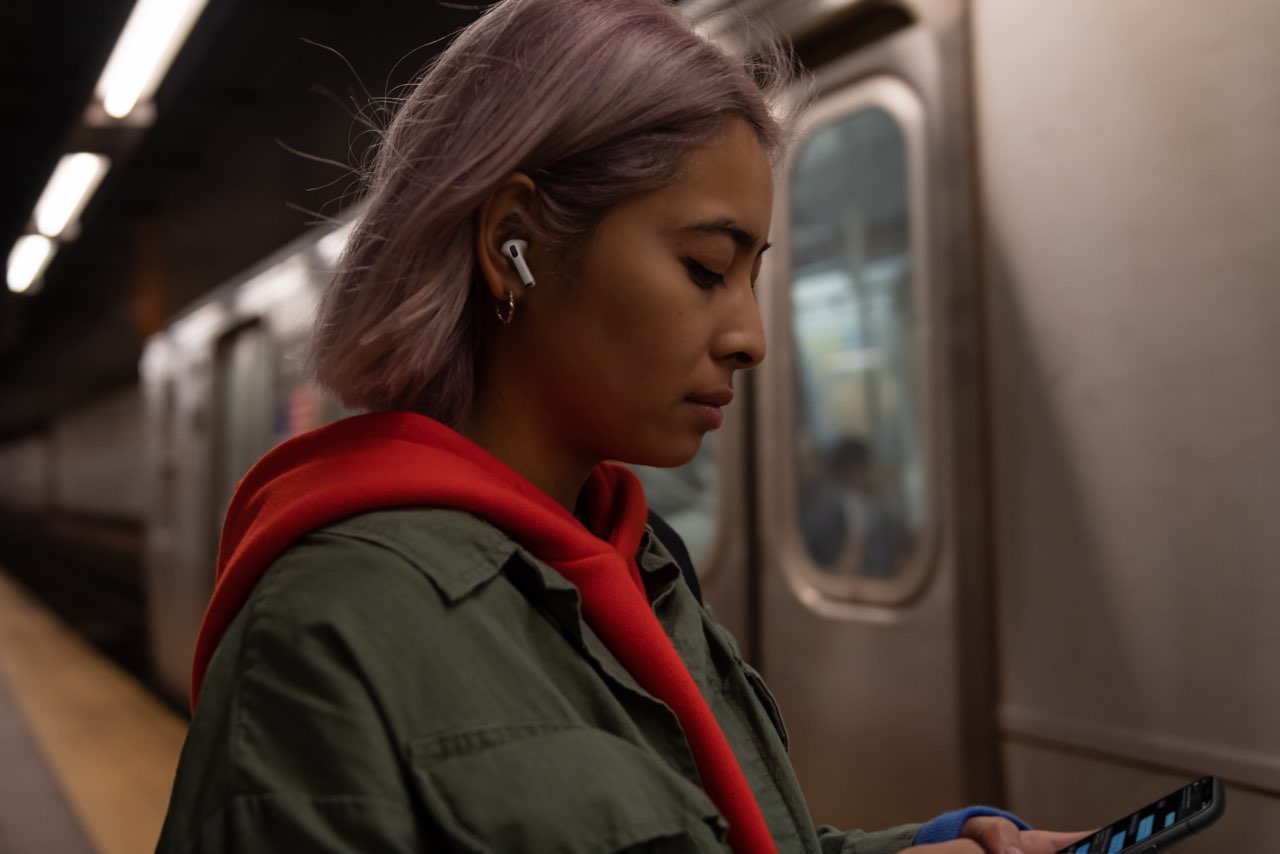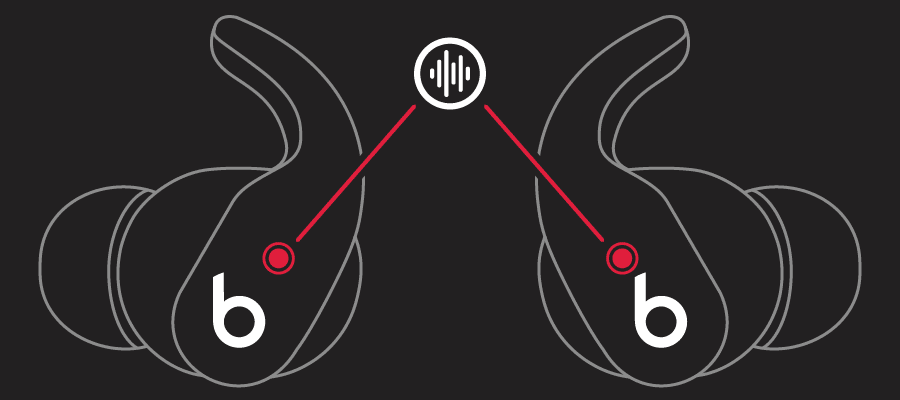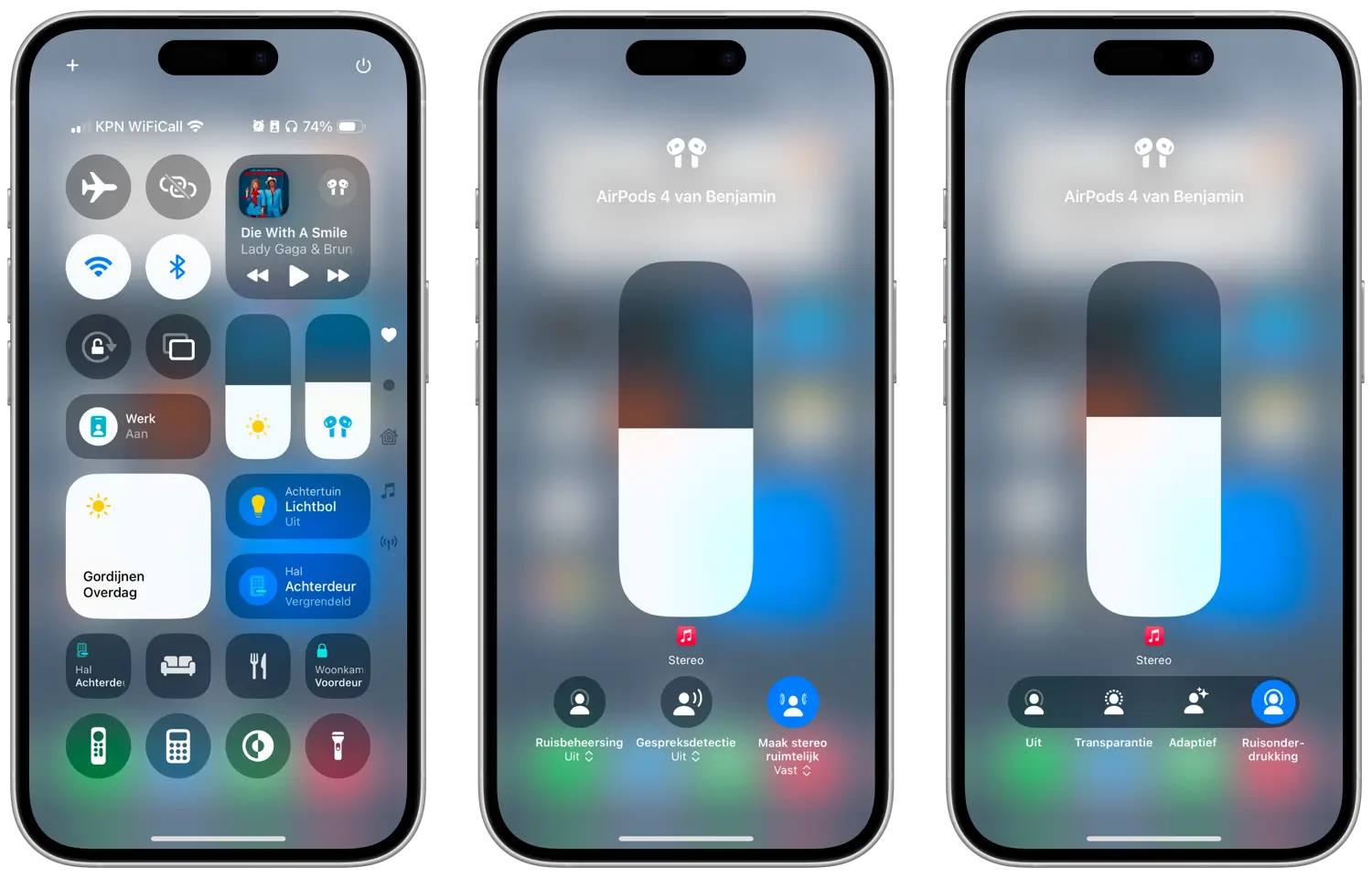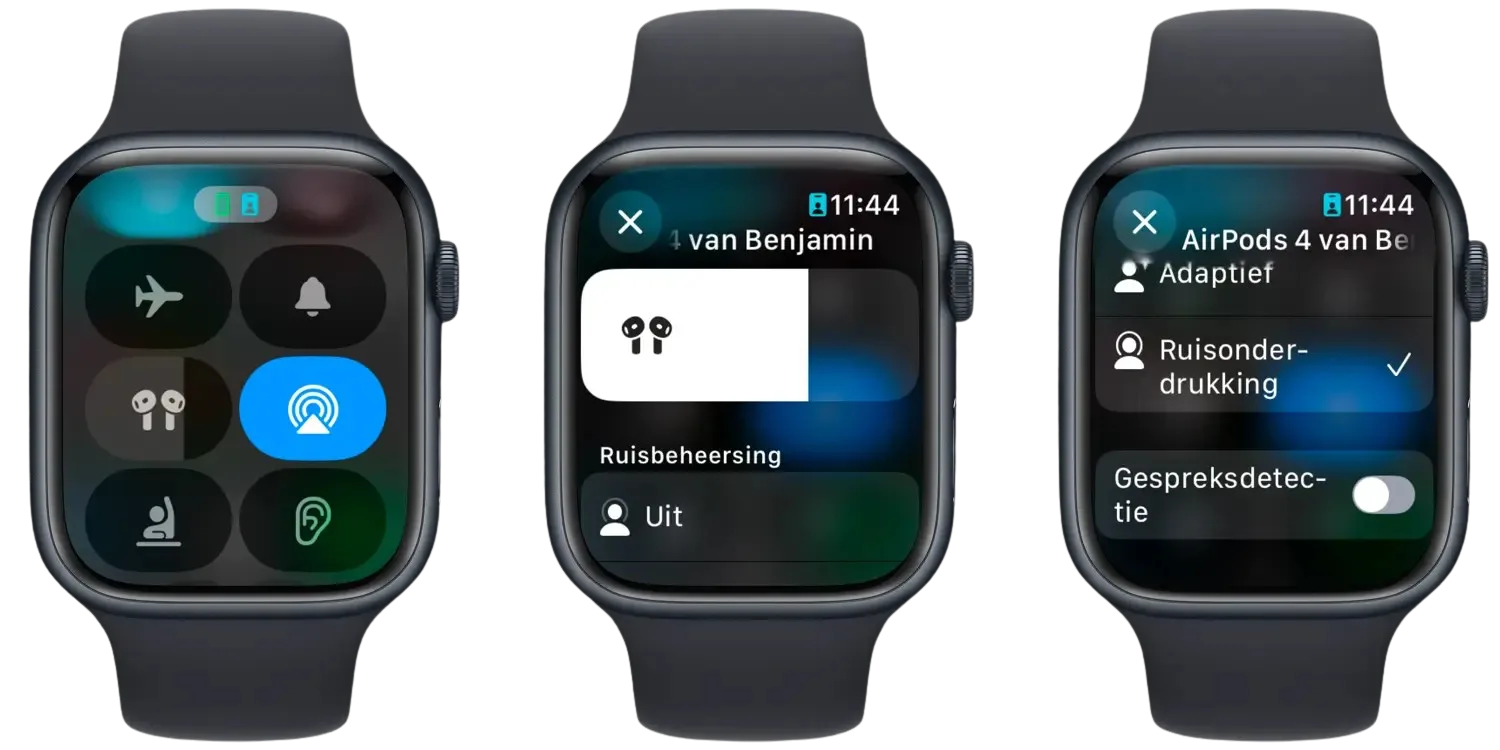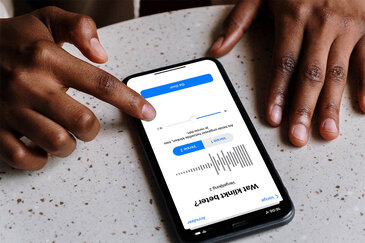Met actieve ruisonderdrukking kun je jezelf afsluiten van de omgeving wanneer je muziek luistert of een tv-serie kijkt. Je vindt deze functie op sommige AirPods en Beats-producten. Het meest bekend zijn de AirPods Pro, waar ruisonderdrukking voor het eerst werd geïntroduceerd. Maar inmiddels heeft de ruisonderdrukking zich uitgebreid naar andere AirPods-modellen. Superhandig als je even één wil zijn met de muziek! Ruisonderdrukking hangt nauw samen met een andere functie, de transparantiemodus. Daarbij hoor je juist wél wat er om je heen gebeurt. Je kunt makkelijk wisselen tussen beide instellingen en in deze tip leggen we het uit.
Wat is ruisonderdrukking?
Ruisonderdrukking is een techniek die ervoor zorgt dat je zo min mogelijk omgevingsgeluiden hoort als je een koptelefoon of oortjes draagt. Je kent dit misschien wel onder de Engelse term noise cancellation. Apple hanteert de term ruisbeheersing voor de combinatie van ruisonderdrukking en transparantiemodus.
Er zijn twee soorten ruisonderdrukking: passief en actief. Met passieve ruisonderdrukking wordt simpelweg je gehoorgang afgesloten met een rubberen oortip of grote oorschelpen. Er komen geen speciale technieken of sensoren aan te pas.
Actieve ruisonderdrukking (ANC, Active Noise Cancelling) is een stuk geavanceerder. Hierbij luisteren microfoons constant mee naar geluiden in jouw omgeving. Op basis hiervan wordt antigeluid geproduceerd, dat het gezoem van een motor of andere storende herrie neutraliseert. Daardoor hoor jij weinig tot niets van je omgeving. Dit werkt het best als het geluid continu is, bijvoorbeeld in een vliegtuig. Plotselinge geluiden zoals het snerpende fluitje van een verkeersregelaar kunnen de oortjes niet zo snel compenseren, dus die hoor je wel.
Ruisonderdrukking: welke AirPods en Beats?
De volgende Apple-producten maken gebruik van actieve ruisonderdrukking:
- AirPods 4 (met actieve ruisonderdrukking)
- AirPods Pro (alle modellen)
- AirPods Max (alle modellen)
- Beats Fit Pro
- Beats Studio Buds
- Beats Studio Wireless
Andere producten zoals de Beats Solo Wireless, Powerbeats Pro en Beats Flex bieden alleen passieve isolatie door je gehoorgang af te sluiten. Sommige andere AirPods-modellen sluiten je oren ook redelijk af, maar door het ontbreken van rubbertjes en de techniek voor actieve ruisonderdrukking werkt dit minder goed.
Bekijk ons overzicht van hoofdtelefoons met ruisonderdrukking als je ook andere merken overweegt.
Inschakelen op AirPods of Beats
Heb je geschikte oordopjes of een geschikte headset voor ruisonderdrukking, dan kun je het als volgt inschakelen.
Bij de AirPods en AirPods Pro:
Heb je AirPods 4 of AirPods Pro, dan is het erg simpel om te wisselen tussen ruisonderdrukking en transparantiemodus. Dit doe je door de druksensoren in de steel van het oortje zo’n twee seconden in te drukken. Je hoort een geluidje op lage klank ter bevestiging.
Standaard zijn de oordoppen zo ingesteld dat je wisselt tussen ruisonderdrukking en transparantiemodus. Je kunt ook instellen dat er aan elk oortje een andere actie is gekoppeld en dat je wisselt tussen ruisonderdrukking, transparantiemodus en adaptieve audio. Hoe je dit wijzigt lees je in onze tip over de AirPods bedienen met de druksensoren.
Bij de AirPods kun je ook ruisonderdrukking op één AirPod inschakelen. Hoe dit werkt lees je in onze aparte tip.
Bij de AirPods Max:
Tijdens het dragen van de AirPods Max houd je de platte knop enkele seconden ingedrukt totdat je een geluidje hoort. Je kunt zelf instellen om te wisselen tussen ruisonderdrukking, transparantie en uit. Dit doe je via de Bluetooth-instellingen op je iPhone, iPad of Mac.

Bij de Beats:
Houd bij de Beats Studio Buds en de Beats Fit Pro het knopje met het Beats-logo ingedrukt om te wisselen tussen ruisonderdrukking en transparantiemodus.
Ook hier kun je via de instellingen kiezen voor ANC, transparantie of uit.
Ruisonderdrukking inschakelen op iPhone en iPad
Op je iPhone en iPad kun je ook wisselen tussen ruisonderdrukking en transparantiemodus. Je kunt het eventueel helemaal uitschakelen, zodat de microfoons niet meer actief zijn (maar waarom zou je dit willen?). Je regelt dit allemaal vanuit het Bedieningspaneel.
- Zorg dat je AirPods of Beats verbonden zijn met je toestel.
- Open het Bedieningspaneel.
- Houd de volumeschuif ingedrukt. Deze staat rechts van de helderheidsschuif.
- Kies onderin welke optie je wilt: Ruisonderdrukking, Uit, Transparantie of Adaptieve audio.
Ruisonderdrukking bedienen vanaf je Apple Watch
Zelfs vanaf je Apple Watch kun je de ruisonderdrukking van je AirPods of Beats bedienen. Dit kun je op twee manieren doen. We leggen eerst uit hoe je de ruisonderdrukking bedient vanuit het Apple Watch Bedieningspaneel:
- Doe je AirPods in je oren.
- Open het Bedieningspaneel door op de zijknop te drukken. Zorg dat de AirPods verbonden zijn met de Apple Watch door eventueel op het AirPlay-icoontje te tikken en de AirPods te verbinden.
- Tik daarna op de volumeknop en kies de gewenste audiomodus.
Ruisonderdrukking AirPods en Beats instellen vanaf je Mac
Tenslotte vertellen we je ook hoe je de ruisonderdrukking instelt vanaf een Mac. Hiervoor moet je uiteraard de oortjes eerst verbinden met de Mac. Volg daarna deze stappen:
- Klik op het het AirPods-icoontje in de menubalk of open het Bedieningspaneel en klik dan op Geluid.
- Klik eventueel op de verbonden AirPods om het menu uit te klappen.
- Kies de gewenste geluidsmodus.
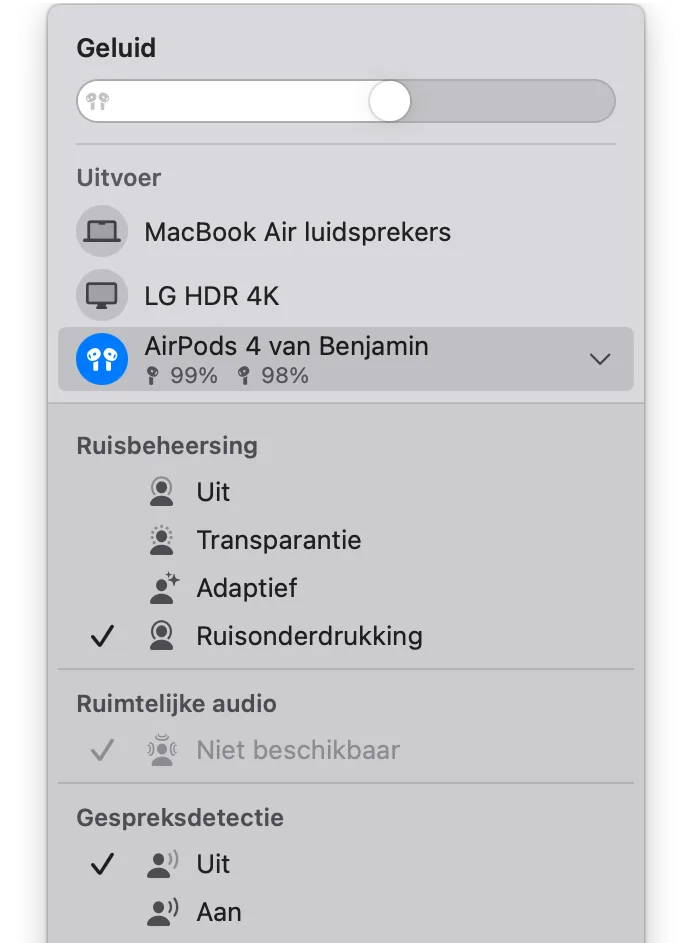
Nu weet je hoe je gemakkelijk wisselt tussen de verschillende geluidsfuncties van de AirPods en Beats-producten. Meer weten over de AirPods en waar je ze het beste kunt kopen? Check dan onze pagina over AirPods kopen!
Taalfout gezien of andere suggestie hoe we dit artikel kunnen verbeteren? Laat het ons weten!
AirPods Pro
De AirPods Pro zijn Apple's extra uitgebreide en geavanceerde draadloze oordopjes. De AirPods Pro hebben ruisonderdrukking, een Transparantie-modus en een in-ear design met verwisselbare oorkussentjes. Lees alles over de AirPods Pro: van de prijs tot functies en tips. In 2022 heeft Apple de tweede generatie AirPods Pro uitgebracht, met nieuwe H2-chip, vernieuwde oplaadcase en meer. In 2023 werd de tweede generatie AirPods Pro vernieuwd met een usb-c-poort in de oplaadcase en ondersteuning voor lossless audio in combinatie met de Vision Pro. Twijfel je tussen de modellen, check dan ons artikel AirPods vergelijken. Wil je AirPods kopen, dan vind je bij ons alle aanbieders. Voor de beste deals check je ons artikel met AirPods-aanbiedingen.

- Alles over de AirPods Pro 2023
- Review AirPods Pro 2e generatie
- AirPods Pro (2019) review
- AirPods Pro ruisonderdrukking en Transparantie-modus
- AirPods Pro oordopjes passen
- AirPods Pro waterbestendig
- De beste AirPods tips
- AirPods Pro geoptimaliseerd opladen
- Rubberen dopje AirPods Pro vervangen
- AirPods Pro bedienen
- AirPods Pro vergelijken
- AirPods Pro problemen
- AirPods Pro kopen
- AirPods Pro aanbiedingen